
컴퓨터의 시간이 정확하지 않으면 일정 관리나 프로그램 실행 시 혼란이 생길 수 있습니다. 일반적으로 인터넷이 연결되어 있다면 윈도우는 자동으로 시간을 맞춰주지만, 특정한 이유로 시간이 어긋나는 경우가 발생하기도 합니다. 특히 서버에서는 시간이 맞지 않으면 서비스 장애나 인증 오류가 발생할 수 있기 때문에 정기적인 시간 동기화가 매우 중요합니다. 이번 글에서는 윈도우 10에서 시간 동기화하는 방법을 단계별로 정리해보겠습니다.
윈도우 10 시간 동기화 방법
1. 제어판에서 ‘날짜 및 시간’ 설정 열기
먼저 제어판(Control Panel)을 실행한 뒤, ‘시계 및 국가’ 항목으로 이동합니다. 그 다음 ‘날짜 및 시간’을 클릭하면 현재 시스템 시간과 관련된 설정 창이 열립니다.

2. 인터넷 시간 탭에서 동기화 상태 확인
‘날짜 및 시간’ 창이 열리면 상단 탭 중 ‘인터넷 시간’을 클릭합니다. 여기서 현재 동기화 설정 여부와 마지막 동기화 시점을 확인할 수 있습니다. 만약 시간이 틀어져 있거나 동기화가 중지되어 있다면 ‘설정 변경(Change settings)’ 버튼을 클릭합니다.
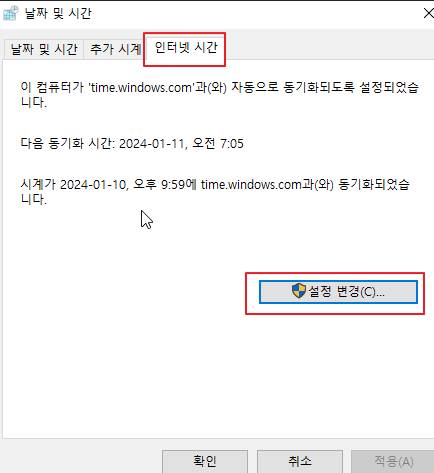
3. 인터넷 시간 서버와 동기화하기
‘인터넷 시간 설정’ 창이 열리면 ‘인터넷 시간 서버와 동기화’ 항목을 체크합니다. 기본 서버 주소는 time.windows.com으로 되어 있으며, 그대로 사용해도 무방합니다. 이후 ‘지금 업데이트(Update now)’ 버튼을 클릭하면 즉시 시간 동기화가 진행됩니다. 만약 회사나 기관에서 자체 NTP 서버(Network Time Protocol Server)를 사용하고 있다면, time.windows.com 대신 해당 서버 주소를 입력한 후 ‘지금 업데이트’를 클릭하면 됩니다.
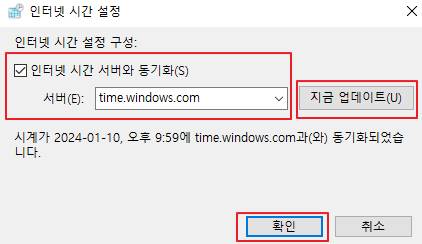
마무리
개인용 PC에서는 시간이 약간 틀어져도 큰 문제가 없을 수 있지만, 서버나 네트워크 환경에서는 시간 오차가 서비스 장애로 이어질 수 있습니다. 윈도우 10에서는 위와 같이 간단한 설정만으로 시간 동기화를 쉽게 진행할 수 있으니, 시간이 맞지 않을 때는 위 단계를 참고하여 동기화를 실행해 보시기 바랍니다.
